1、首先在电脑上用Excel2019打开要编辑的表格,可以看到单元格中的文字无法对齐
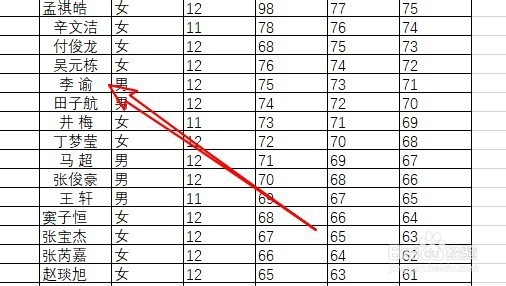
2、首先我们选中要编辑的单元格,右键点击选中的单元格,然后在弹出的菜单中选择设置单元格格式的菜单项
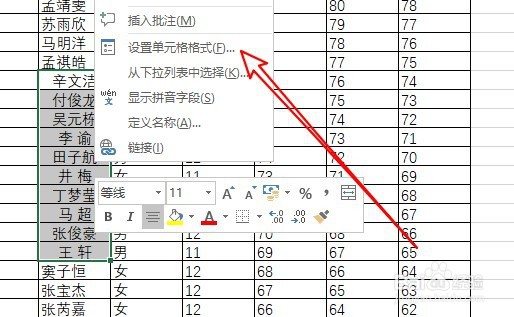
3、接下来在打开的设置单元格格式窗口中点击对齐的选项卡
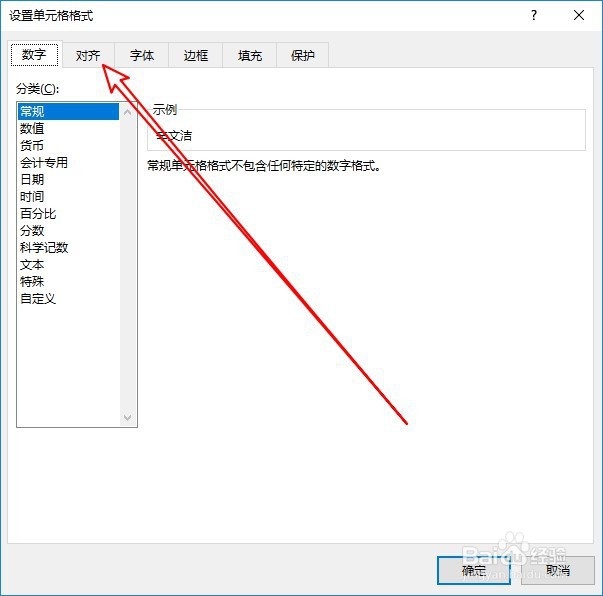
4、在打开的对齐窗口中点击水平对齐的下拉按钮
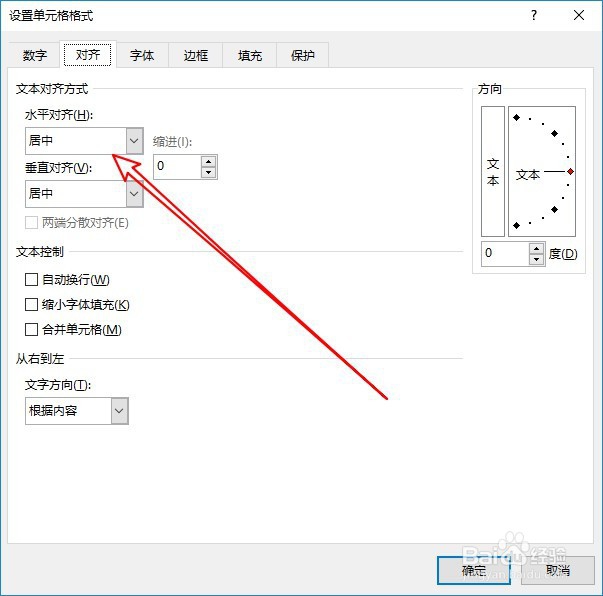
5、然后在弹出的下拉菜单中选择分散对齐的菜单项

6、这时我们可以看到表格中的文字已经分散对齐好了

1、首先在电脑上用Excel2019打开要编辑的表格,可以看到单元格中的文字无法对齐
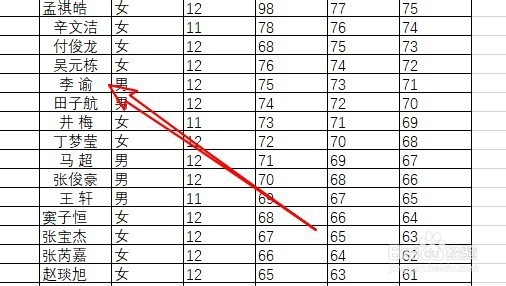
2、首先我们选中要编辑的单元格,右键点击选中的单元格,然后在弹出的菜单中选择设置单元格格式的菜单项
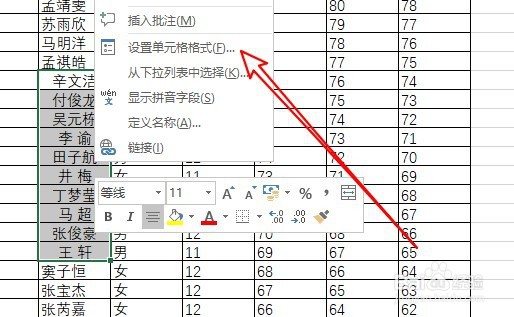
3、接下来在打开的设置单元格格式窗口中点击对齐的选项卡
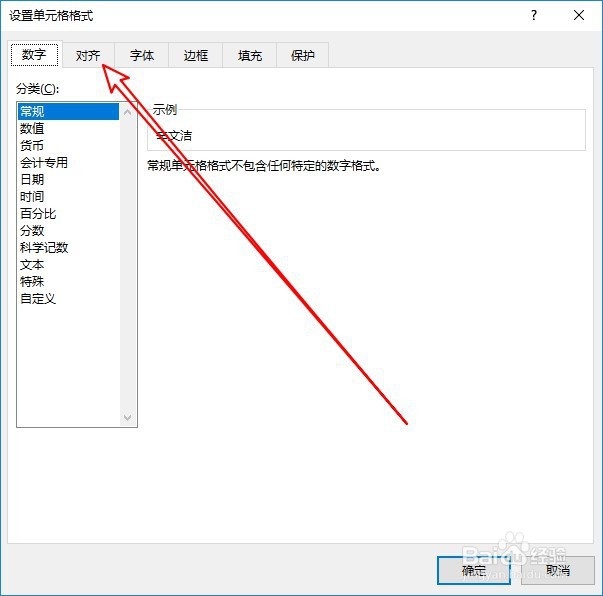
4、在打开的对齐窗口中点击水平对齐的下拉按钮
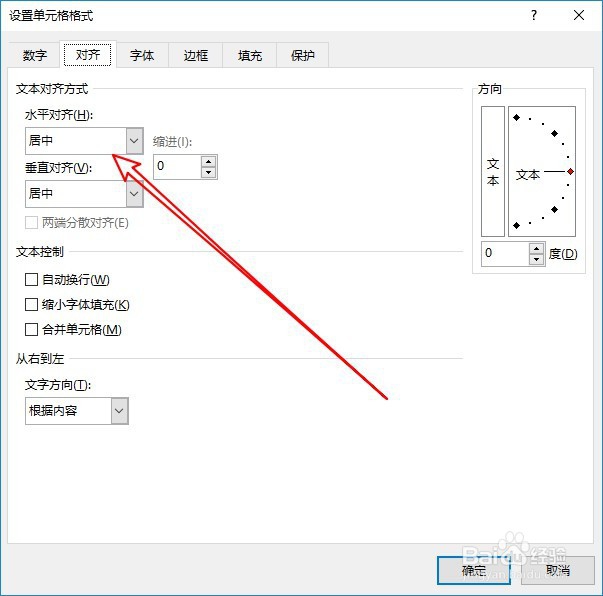
5、然后在弹出的下拉菜单中选择分散对齐的菜单项

6、这时我们可以看到表格中的文字已经分散对齐好了
